Содержание
Как устроен Apple Lightning / Хабр
Это моя маленькая статья с описанием (почти) всего, что я знаю об интерфейсе Apple Lightning и связанных с ним технологиях: Tristar, Hydra, HiFive, SDQ, IDBUS и др. Но сначала маленькое предупреждение…
Читайте эту статью на свой страх и риск! Информация основана на большом количестве внутренних материалов AppleInternal (утечка данных, схем, исходных кодов), которые я прочёл по диагонали. И, конечно, на моих собственных исследованиях. Должен предупредить, что я никогда раньше не проводил подобных исследований. Таким образом, эта статья может использовать неправильные или просто странные термины и оказаться частично или полностью неправильной!
Прежде чем углубиться, давайте кратко разберёмся в терминах:
Lightning — это цифровой интерфейс, используемый в большинстве устройств Apple iOS с конца 2012 года. Он заменил старый 30-контактный разъём.
На картинке выше гнездо разъёма, а на картинке ниже его распиновка:
Пожалуйста, обратите внимание, что в разъёме контакты с обеих сторон коннектора не соединены в одном и том же порядке. Таким образом, хост-устройство должно определить ориентацию кабеля, прежде чем что-то делать.
Таким образом, хост-устройство должно определить ориентацию кабеля, прежде чем что-то делать.
Хотя это не всегда так. У многих аксессуаров Lightning, которые мне попадались, в разъёмах зеркальная распиновка.
Tristar — это интегральная схема, встроенная в каждое устройство с гнездом разъёма Lightning. По сути, это мультиплексор:
Кроме всего прочего, его основная цель состоит в том, чтобы соединяться со штекерным разъёмом Lightning, как только он подключён — определять ориентацию, Accessory ID и надлежащим образом маршрутизировать внутренние интерфейсы, такие как USB, UART и SWD.
Hydra — это новый вариант Tristar, используемый начиная с iPhone 8/X. Видимо, наиболее существенным изменением является поддержка беспроводной зарядки, но это ещё предстоит проверить:
Мне известны пять основных вариантов Tristar/Hydra:
- TI THS7383 — Tristar первого поколения в iPad mini 1 и iPad 4
- NXP CBTL1608A1 — Tristar первого поколения в iPhone 5 и iPod touch 5
- NXP CBTL1609A1 — таинственный Tristar первого поколения в iPod nano 7 — источник
- NXP CBTL1610Ax — TriStar второго поколения, используется начиная с iPhone 5C/5S и, по-видимому, во всём остальном, что не поддерживает беспроводную зарядку.
 Существует несколько поколений (x — номер поколения)
Существует несколько поколений (x — номер поколения) - NXP CBTL1612Ax — Hydra используется с iPhone 8/X и, видимо, во всём остальном, что поддерживает беспроводную зарядку. Существует несколько поколений (x — номер поколения)
С этого момента я буду использовать только термин TriStar, но имейте в виду, что он также означает Hydra, поскольку они очень похожи в большинстве аспектов, которые будут рассмотрены в этом тексте.
HiFive — это дочерний интерфейс Lightning, то есть штекерный разъём. Он также содержит логический элемент — этот чип известен как SN2025/BQ2025.
Эти два термина часто считают своего рода синонимами. Для удобства я буду использовать только термин IDBUS, так как он кажется мне более правильным (и именно так технология называется в спецификации THS7383).
Итак, IDBUS — это цифровой протокол, используемый для коммуникации между Tristar и HiFive. Очень похож на протокол Onewire.
Давайте прослушаем коммуникации Tristar и HiFive. Возьмите логический анализатор, переходную плату Lightning с соединением для гнезда и штекерного разъёма, какой-нибудь аксессуар (обычный кабель Lightning-to-USB отлично подойдёт) и, конечно, какое-нибудь устройство с портом Lightning.
Сначала подключите каналы логического анализатора к обеим линиям ID переходной платы (контакты 4 и 8) и подключите плату к устройству, но пока не подключайте аксессуар:
Сразу после этого начните выборку (подойдёт любая частота от 2 МГц и выше). Вы увидите что-то вроде этого:
Как видете, Tristar опрашивает каждую линию ID по очереди — одну за другой. Но поскольку мы не подключили никакого аксессуара, опрос явно провалился. В какой-то момент устройство устанет от этого бесконечного потока отказов и остановит его. А пока давайте разберёмся, что именно происходит во время опроса:
Сначала мы видим длинный интервал (около 1,1 миллисекунды), когда просто уровень высокий, но больше ничего не происходит:
Видимо, это время используется для зарядки внутреннего конденсатора HiFive — энергия от него будет затем использоваться для питания внутренних логических чипов.
Гораздо интереснее то, что происходит потом:
Очевидно, это поток каких-то данных. Но как его интерпретировать? Как расшифровать? Давайте виртуально разделим его на минимальные значимые части — то, что я называю словами:
По сути слово — это сочетание падения-подъёма-падения:
- Содержательный этап — интервал, который определяет значение слова
- Этап восстановления — интервал, который, видимо, требуется для обработки содержательной стадии на стороне получателя и/или для подготовки следующего слова на стадии отправки
Вот таблица известных слов с их интервалами для обоих этапов, которые мы обсуждали выше (все единицы измерения в микросекундах):
| Содержание | Восстановление | ||||
|---|---|---|---|---|---|
| Слово | Min | Typ | Max | Min | Typ |
| BREAK | 12 | 14 | 16 | 2. 5 5 | 4.5 |
| WAKE | 22 | 24 | 27 | 1100? | |
| ZERO | 6 | 7 | 8 | 3 | |
| ONE | 1 | 1.7 | 2.5 | 8.5 | |
| ZERO и STOP* | 6 | 7 | 8 | 16 | |
| ONE и STOP* | 1 | 1.7 | 2.5 | 21 | |
* STOP используется, когда это последний бит в байте
Используя приведённую выше таблицу теперь мы можем построить простой декодер протокола:
Как видите, сначала хост посылает BREAK — когда Tristar хочет отправить новый запрос, хост всегда начинает с этого слова. Затем наступает этап передачи данных. Пожалуйста, обратите внимание, что у последнего (8-го) бита в байте более длительный этап восстановления. Когда этап передачи данных заканчивается, хост отправляет ещё один BREAK. Затем дочернее устройство должно отправить ответ (после задержки не менее 2,5 микросекунд — см. таблицу). Tristar будет ждать ответа около 2,2 мс. Если ответ не выдан в этот промежуток времени, Tristar попытается опросить другую линию ID.
Когда этап передачи данных заканчивается, хост отправляет ещё один BREAK. Затем дочернее устройство должно отправить ответ (после задержки не менее 2,5 микросекунд — см. таблицу). Tristar будет ждать ответа около 2,2 мс. Если ответ не выдан в этот промежуток времени, Tristar попытается опросить другую линию ID.
Теперь давайте рассмотрим этап данных на примере выше — 0x74 0x00 0x02 0x1f:
0x74— тип запроса/ответа. Всегда чётный для запроса и нечётный для ответа (тип запроса +1)0x00 0x02— фактические данные. Может быть пустым0x1f— это CRC8 как байта типа запроса, так и всех данных (полином — 0x31, начальное значение — 0xff)
Давайте подключим к нашей установке какой-нибудь аксессуар и посмотрим, что произойдёт. Я буду использовать оригинальный кабель Lightning-to-USB от Apple:
И вот что появляется на IDBUS после запроса 0x74:
HiFive ответил! И если вы прокрутите дальше, то увидите много других пар запрос/ответ:
Некоторые запросы не нуждаются в ответе:
Самый важный запрос IDBUS — это 0x74, он используется для двух целей: чтобы приказать HiFive включить полное напряжение и силу тока (в случае, если оно поддерживается аксессуаром), спросить его о конфигурации контактов, которые поддерживаются кабелем, и некоторых других метаданных.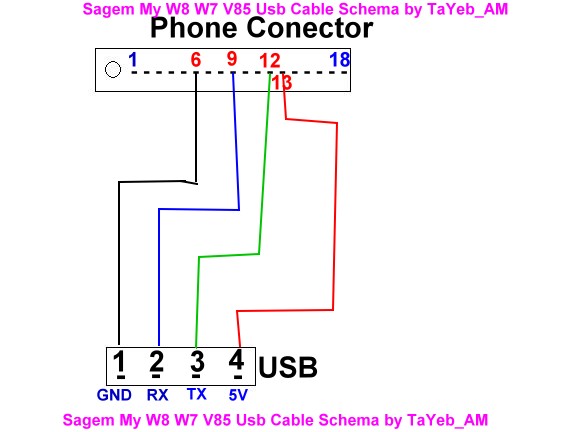
О том, как кодируются данные ответа 0x75, известно не так уж много. Но некоторые биты доступны в старой спецификации Tristar:
Первый байт данных ответа 0x75
| 7 | 6 | 5 | 4 | 3 | 2 | 1 | 0 |
|---|---|---|---|---|---|---|---|
| ACCx | Dx | DATA[43:40] | |||||
Конфигурация ACCx, когда ID найден на ID0
| ACCx[1:0] | ACC1 | ACC2 | HOST_RESET |
|---|---|---|---|
| 00 | Hi-Z (IDBUS) | Hi-Z | Hi-Z |
| 01 | UART1_RX | UART1_TX | Hi-Z |
| 10 | JTAG_DIO | JTAG_CLK | Hi-Z |
| 11 | Hi-Z | Hi-Z | HIGH |
Конфигурация ACCx, когда ID найден на ID1
| ACCx[1:0] | ACC1 | ACC2 | HOST_RESET |
|---|---|---|---|
| 00 | Hi-Z | Hi-Z (IDBUS) | Hi-Z |
| 01 | UART1_RX | UART1_TX | Hi-Z |
| 10 | JTAG_DIO | JTAG_CLK | Hi-Z |
| 11 | Hi-Z | Hi-Z | HIGH |
Конфигурация Dx, когда ID найден на ID0
| Dx[1:0] | DP1 | DN1 | DP2 | DN2 |
|---|---|---|---|---|
| 00 | Hi-Z | Hi-Z | Hi-Z | Hi-Z |
| 01 | USB0_DP | USB0_DN | Hi-Z | Hi-Z |
| 10 | USB0_DP | USB0_DN | UART1_TX | UART1_RX |
| 11 | Hi-Z | Hi-Z | Hi-Z | Hi-Z |
Конфигурация Dx, когда ID найден на ID1
| Dx[1:0] | DP1 | DN1 | DP2 | DN2 |
|---|---|---|---|---|
| 00 | Hi-Z | Hi-Z | Hi-Z | Hi-Z |
| 01 | Hi-Z | Hi-Z | USB0_DP | USB0_DN |
| 10 | USB0_DP | USB0_DN | UART1_TX | UART1_RX |
| 11 | Hi-Z | Hi-Z | Hi-Z | Hi-Z |
Используя эти таблицы, давайте расшифруем ID нашего кабеля (10 0C 00 00 00 00) с учётом того, что линия ID найдена на контакте ID0:
Первый байт ответа 0x75 кабеля
| 7 | 6 | 5 | 4 | 3 | 2 | 1 | 0 |
|---|---|---|---|---|---|---|---|
| ACCx | Dx | DATA[43:40] | |||||
| 0 | 0 | 0 | 1 | 0 | 0 | 0 | 0 |
Таким образом, ACCx — это 00, Это означает, что пин ID0 просто привязан к IDBUS, а Dx = 01 означает, что пины DP1/DN1 настроены как USB0_DP/USB0_DN. Именно то, что мы ожидали от стандартного USB-кабеля.
Именно то, что мы ожидали от стандартного USB-кабеля.
А теперь давайте перехватим что-нибудь поинтереснее:
| Аксессуар | ID (HOSTID = 1) |
|---|---|
| DCSD | 20 00 00 00 00 00 |
| KongSWD (без работающего Astris) | 20 02 00 00 00 00 |
| KongSWD (с работающим Astris) | A0 00 00 00 00 00 |
| KanziSWD (без работающего Astris) | 20 0E 00 00 00 00 |
| KanziSWD (с работающим Astris) | A0 0C 00 00 00 00 |
| Haywire (HDMI) | 0B F0 00 00 00 00 |
| Зарядка UART | 20 00 10 00 00 00 |
| Lightning на 3,5 мм/EarPods с Lightning | 04 F1 00 00 00 00 |
Вот полный (?) список запросов IDBUS от @spbdimka:
Совет №1: вы можете легко получить свойства аксессуара, включая его идентификатор, используя accctl:
Это внутренняя утилита Apple, поставляемая со сборками NonUI/InternalUI. Но вы можете легко запустить её на любом устройстве после джейлбрейка.
Но вы можете легко запустить её на любом устройстве после джейлбрейка.
Совет №2: вы можете легко получить конфигурацию контактов кабеля с помощью diags:
tristar -p
Обратите внимание, что эта команда доступна только на iOS 7+.
Совет №3: вы можете легко отслеживать запросы/ответы 0x74/0x75, генерируемые SWD-пробами, установив debug env var, равное 3:
astrisctl setenv debug 3
Затем на виртуальном COM от кабеля вы увидите что-то вроде этого:
В одной из таблиц выше можно увидеть упоминание некоего HOSTID. Это 16-битное значение, передаваемое в запросе 0x74. Похоже, что оно также влияет на ответ HiFive. По крайней мере, если установить для него недопустимое значение (да, это возможно с diags), HiFive перестаёт с ним работать:
Впрочем, в прошивке KongSWD/KanziSWD есть переменная окружения disableIdCheck, которую вы можете настроить так, чтобы игнорировать недопустимый HOSTID.
Важное примечание: У Kong и Kanzi нет HiFive в качестве выделенного непрограммируемого чипа. Эти аксессуары эмулируют его с помощью микроконтроллера и/или блока FPGA, что позволяет его легко обновлять/перепрограммировать.
В таблице Accessory ID выше можно заметить, что Kong и Kanzi посылают разные ответы в зависимости от того, запускается или нет Astris, это программное обеспечение AppleInternal, предназначенное для отладки с помощью SWD-проб (или зондов). Если вы расшифруете эти ответы с помощью приведённых выше таблиц, то обнаружите, что когда Astris не запускается, зонд будет действовать точно так же, как DCSD — USB на линиях D1 и debug UART на линиях D2. Но когда отладочное программное обеспечение работает, линии ACCID переключаются на SWD.
Но что, если мы хотим запустить Astris после того, как зонд уже подключён к устройству? Что будет делать кабель? Как он будет переключаться между линиями ACC на SWD? Вот тут-то WAKE и вступает в игру! HiFive (или устройство, которое его эмулирует) может инициировать WAKE — и процесс перечисления IDBUS начнётся снова: Tristar отправит запрос 0x74, Kong/Kanzi ответит новым идентификатором, Tristar подтвердит его и направит линии ACC на внутренние линии SWD (SoC должен это поддерживать на физическом уровне, конечно).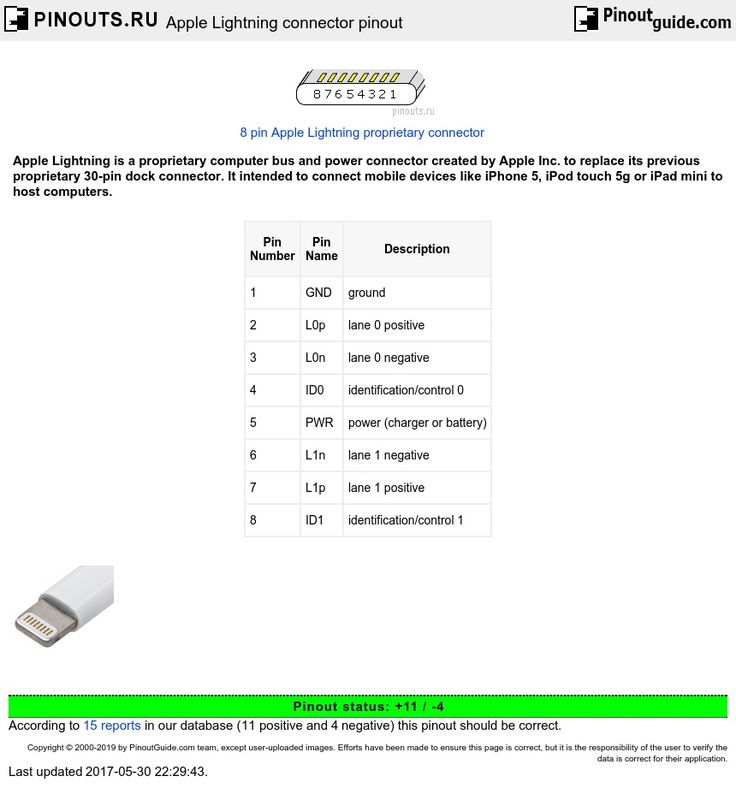
Последнее, что я собираюсь рассмотреть — рукопожатия питания (power handshakes). Это алгоритм, основанный на запросах/ответах IDBUS, которые драйверы ядра Tristar используют перед тем, как разрешить зарядку от аксессуара.
Когда кабель Lightning просто где-то лежит, подключённый к зарядному устройству/компьютеру, но не подключённый к устройству, HiFive ограничивает ток на PWR действительно небольшим значением (около 10-15 мА по моим измерениям). Чтобы включить полный ток, запрос 0x74 должен быть выдан Tristar и обработан HiFive. Для SecureROM/iBoot этого достаточно, но при загрузке ядра необходимо сделать дополнительные шаги:
- TriStar выдаёт два запроса 0x70
- Как только второй запрос обработан HiFive и отправлен ответ, он вообще отключает ток примерно на 20 миллисекунд
- По истечении этого времени Tristar выдаёт ещё один запрос 0x70, но с содержанием 0x80 в данных. HiFive обрабатывает его и отвечает
- На этом этапе драйвер ядра, ответственный за Tristar, должен разрешить зарядку
Важное замечание: это та часть, которую я знаю меньше всего. И это одна из тех частей, которые я в основном сам отреверсил. Таким образом, будьте осторожны с этой информацией
И это одна из тех частей, которые я в основном сам отреверсил. Таким образом, будьте осторожны с этой информацией
Ещё одна особенность Tristar, о которой я хотел бы рассказать, — ESN. Это маленький блоб, который Tristar хранит в своём EEPROM (на CBTL1610A2 и более поздних версиях). Его можно получить по IDBUS с помощью кабеля Serial Number Reader (или Kanzi, они в основном одинаковые, за исключением разных USB-PID и немного отличающихся корпусов)
Проще говоря, отправив этот блоб на ttrs.apple.com, вы можете получить серийный номер устройства. Этот механизм используется сотрудниками Apple Store/Apple Premium Reseller для извлечения SN с мёртвых устройств (если Tristar ещё жив):
Что происходит на IDBUS при получении ESN, задокументировал @spbdimka:
Example of Tristar CRAM exchange #appleinternal pic.twitter.com/x9ffWWTlAb
— Nazurbek Kamazov (@spbdimka) April 17, 2019
Процедура «прошивки» ESN на Tristar называется подготовка (provisioning).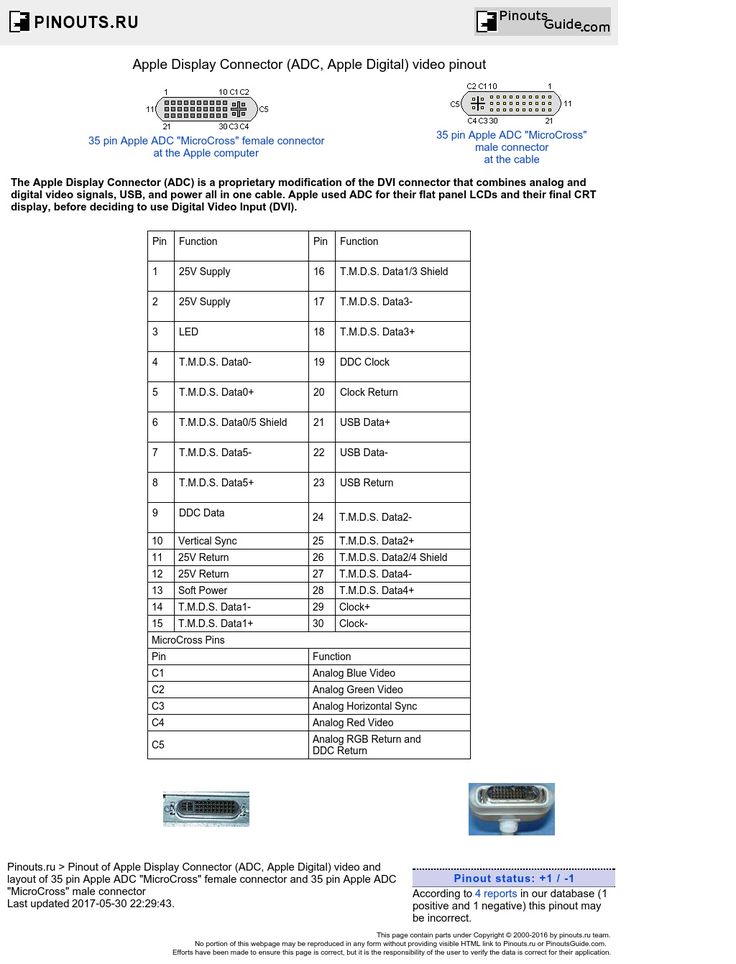 Она происходит с диагностикой на стороне устройства, через EzLink на принимающей стороне в три этапа.
Она происходит с диагностикой на стороне устройства, через EzLink на принимающей стороне в три этапа.
Вы можете проверить состояние с помощью diags:
tristar --prov_stat
… а также получить ESN:
tristar --esn
Кстати, у diags вообще богатый набор команд Tristar (доступен, начиная с iOS 7):
Tristar доступен на шине I2C (адрес 0x34 для записи, 0x35 для чтения). Именно так diag и драйверы ядра с ним взаимодействуют.
О реестрах публично известно не так уж много. Много информации о самой карте регистра можно получить из утёкшего исходного кода iBoot (только для THS7383 — кажется, обратно совместимого с CBTL1608 — и CBTL1610), но не так много о том, что нужно туда записать, чтобы добиться каких-то интересных результатов.
Ещё одним источником знаний является модуль Tristar из diags (легко извлекаемый через SWD во время его работы). Например, мне удалось отреверсить алгоритмы чтения состояния подготовки и ESN. Затем я реализовал это как дополнение к моей нагрузке для iBoot под названием Lina:
Например, мне удалось отреверсить алгоритмы чтения состояния подготовки и ESN. Затем я реализовал это как дополнение к моей нагрузке для iBoot под названием Lina:
Я также попытался изменить алгоритм записи ESN, но потерпел неудачу — механизм слишком сложный для меня. Однако фрагменты кода от Lina доступны здесь.
Сам Tristar питается от источника 1,8 В. Линии для IDBUS устойчивы к 3,0 В, согласно моему осциллографу:
Таким образом, без схемы сдвига уровня лучше не пытаться взаимодействовать с IDBUS с помощью устройств, устойчивых к 5 В, как некоторые модели Arduino.
См. также:
- «Как работает видеоадаптер Apple Lightning»
- «checkm8 для Lightning-видеоадаптеров Apple»
- «Apple не согласна внедрить единый стандарт зарядки по предложению Евросоюза»
Кабель-удлинитель для Apple 30-pin (папа
Купили 5 раз за месяц
Характеристики:
- org/PropertyValue»>Артикул:00380917
- Производитель:Нет бренда
- Разъем 1:Apple 30-pin
- Разъем 2:Apple 30-pin
- Цвет:Белый
- Тип товара:Кабель USB
- Длина:1 метр
Идёт расчет доставки, пожалуйста, подождите…
Подробнее про доставку
Даём трек-номер
Отправка заказов производится ежедневно
Вернём деньги
Возврат средств при неполучении посылки
Платите потом
Возможность оплаты при получении
- Описание
- Как сделать заказ
Описание
В текущее время Абсолютно неосуществимо представить жизнь без дата-кабеля USB для мобильных телефонов .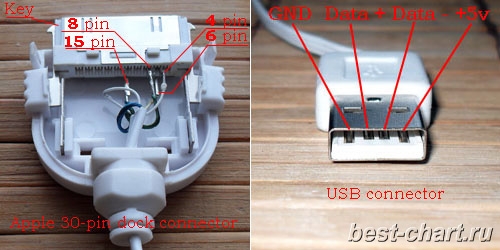 Этот, на первый взгляд, незаметный аксессуар так плотно вошел в жизнь современных обладателей телефонов, что без него уже маловероятна эксплуатация мобильных гаджетов. При помощи дата-кабеля USB мы обмениваемся картинками, фотографиями, музыкой, видеофайлами и многим другим.
Этот, на первый взгляд, незаметный аксессуар так плотно вошел в жизнь современных обладателей телефонов, что без него уже маловероятна эксплуатация мобильных гаджетов. При помощи дата-кабеля USB мы обмениваемся картинками, фотографиями, музыкой, видеофайлами и многим другим.
Бесспорно, известна масса другим методов передачи данных, хотя бы, блютуз, но обмен информацией по средствам USB считается несравнимо более надежным, несмотря на достижения беспроводных технологий. Абсолютно в каждой коробке с мобильным телефоном находится дата-кабель USB, но спрос на него не сокращается. Это объясняется тем, что такой мелкий кабель легко теряется, после чего зарождается необходимость в поиске нового аксессуара.
Цена USB кабеля достаточно низкая, поэтому в случае его пропажи, Вы всегда можно приобрести провод высокого качества в нашем магазине. Помимо обыкновенных функций по обмену информацией, USB кабель используется для обновления прошивки гаджетов. Также посредствам такого аксессуара можно подключиться к телевизору и просматривать файлы с большого экрана.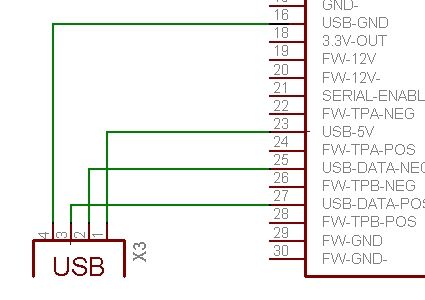
Как сделать заказ
Для того, чтобы самостоятельно сделать заказ, следуйте этой инструкции:
1. Добавьте интересующий Вас товар с помощью кнопки «Добавить в корзину»
2. Перейдите в корзину, нажав на кнопку «Перейти в корзину» или на иконку
корзины в шапке
3. В корзине можно изменить количество товара, удалить, добавить
сопутствующий товар, а так же использовать промокод на скидку. Когда Вы будете готовы продолжить,
нажмите на кнопку «Продолжить оформление»
4. На странице оформления заполните контактные данные, выберите способ
доставки и оплаты. Проверьте все данные в блоке «Ваш заказ» и нажмите «Оформить заказ». Заказ
оформлен!
Подборки товаров
Преимущества Fixmobile
Быстрая доставка
Доставка рассчитывается в зависимости от города и адреса
34 тысячи товаров
Мы постоянно увеличиваем ассортимент
Система скидок
Чем больше заказов, тем выше скидка!
Дарим подарки
Вы увидите их
в корзине
Apple iPod, iPhone (2g, 3g), iPad Схема разъема док-станции @ pinoutguide.
 com последовательное устройство (управляемое через протокол Apple Accessory). Этот разъем имеется в большинстве MP3-плееров Apple iPod (iPod 3G, 4G, 5G Video, 5.5G Video, Nano (1G, 2G, 3G, 4G), Mini, Classic, Touch, Touch 2G и iPhone (1G, 3G, 3GS). , 4 и 4S))
com последовательное устройство (управляемое через протокол Apple Accessory). Этот разъем имеется в большинстве MP3-плееров Apple iPod (iPod 3G, 4G, 5G Video, 5.5G Video, Nano (1G, 2G, 3G, 4G), Mini, Classic, Touch, Touch 2G и iPhone (1G, 3G, 3GS). , 4 и 4S))
| Пин | Сигнал | Описание | Нумерация контактов Apple* |
|---|---|---|---|
| 1 | ЗЕМЛЯ | Заземление (-), внутреннее соединение с контактом 2 на материнской плате iPod | 30 |
| 2 | ЗЕМЛЯ | Заземление аудио и видео (-), внутреннее соединение с контактом 1 на материнской плате iPod | 29 |
| 3 | справа | Линейный выход — R (+) (Аудиовыход, правый канал) | 28 |
| 4 | Левый | Линейный выход — L(+) (Аудиовыход, левый канал) | 27 |
| 5 | прямо в | Линейный вход — R (+) | 26 |
| 6 | Осталось в | Линейный вход — L (+) | 25 |
| 7 | ? | 24 | |
| 8 | Видеовыход | Композитный видеовыход (только при активном слайд-шоу на iPod Photo) или компонентное видео Pb | 23 |
| 9 | Выход цветности S-Video | для iPod Color, только фото или компонентное видео Y | 22 |
| 10 | Выход яркости S-Video | для iPod Color, только фото или компонентное видео Pr | 21 |
| 11 | АУДИО_ПО | При подключении к GND iPhone посылает аудиосигналы через контакты 3-4, в противном случае используется встроенный динамик. | 20 |
| 12 | Тх | линия отправки iPod, серийный TxD | 19 |
| 13 | Прием | линия приема iPod, серийный номер RxD | 18 |
| 14 | РСВД | Зарезервировано | 17 |
| 15 | ЗЕМЛЯ | Заземление (-), внутреннее соединение с контактом 16 на материнской плате iPod | 16 |
| 16 | ЗЕМЛЯ | USB GND (-), внутренне соединен с контактом 15 на материнской плате iPod | 15 |
| 17 | РСВД | Зарезервировано | 14 |
| 18 | 3,3 В | Питание 3,3 В (+) Улучшен для подачи +5 В постоянного тока на USB-разъем iPod Camera Connector.  Если iPod переводится в спящий режим при наличии разъема камеры, +5 В постоянного тока на этом контакте медленно сбрасывается до 0 В постоянного тока. Если iPod переводится в спящий режим при наличии разъема камеры, +5 В постоянного тока на этом контакте медленно сбрасывается до 0 В постоянного тока. | 13 |
| 19,20 | +12 В | Питание FireWire 12 В постоянного тока (+) | 11,12 |
| 21 | Индикатор принадлежностей/включение серийного номера | Различное сопротивление указывает на тип аксессуара: 6,8 кОм — режим последовательного порта. Контакты 11-13 относятся к уровню TTL. Требуется чип MAX232 для преобразования в уровни RS232. | 10 |
| 22 | ТПА (-) | Данные FireWire TPA (-) | 9 |
| 23 | 5 В постоянного тока (+) | Питание USB 5 В пост. тока (+) | 8 |
| 24 | ТПА (+) | Данные FireWire TPA (+) | 7 |
| 25 | Данные (-) | Данные USB (-) | 6 |
| 26 | ТПБ (-) | Данные FireWire TPB (-) | 5 |
| 27 | Данные (+) | Данные USB (+) iPod 5G также можно принудительно заряжать, подключив контакты данных + и данные — к 5 В через резистор 10 кОм (ОБА КОНТАКТ) и подключив контакт 16 к 5 В (земля). (Подтверждена работа с iPod 5G 20GB). Это обеспечивает ток 500 мА для зарядки. Для более быстрой зарядки до 1А см. ниже. Для зарядки iPhone, 3G, 3GS, 4 / iPod Touch, 2-го поколения, 3-го, 4-го поколения или Ipod Classic (6-го поколения) , USB-данные- (25) должны быть на 2,8 В, на 2.0в. Это можно сделать с помощью нескольких простых резисторов: 33 кОм на +5 В (23) и 22 кОм на землю (16) для получения 2 В и 33 кОм на +5 В и 47 кОм на землю для получения 2,8 В. Это уведомление для iphone о том, что он подключен к внешнему зарядному устройству и может потреблять усилители от USB. Для зарядки iPod Nano контакты 25 и 27 должны быть связаны вместе, а затем подключены к резистору 10 кОм, а другая сторона этого резистора должна быть подключена к источнику питания 5 В. Также можно заряжать аккумулятор iPod или iPhone, чтобы использовать внутренний выход +3,3 В (18) для подключения USB Data + (27) через резистор 47 кОм и USB Data- (25) через резистор 47 кОм. резистор к источнику питания USB +5v (23). Таким образом, функция USB по-прежнему может использоваться для обычных операций и упрощает подключение к розетке. Резисторы не критичны 2x 150к еще работают. Добавлено исправление: зарядное устройство iPod 2.1A рекламирует 2,8 В на D+ и 2,0 В на D-. Подключение любого провода к 5 В может повредить цель — используйте резисторы, подключенные к 5,1 В, и заземление, чтобы быть в безопасности. | 4 |
| 28 | ТПБ (+) | FireWire Data TPB (+) | 3 |
| 29,30 | ЗЕМЛЯ | Заземление FireWire (-) | 1,2 |
* Для этого разъема есть две схемы нумерации контактов, эта (в правом столбце) взята из руководства Apple.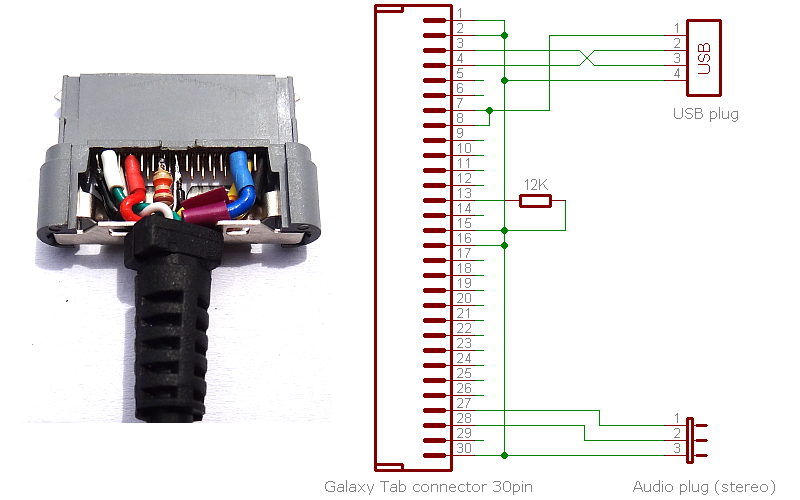
Он становится доступным после публикации большинства распиновок и не используется на этом сайте.
Задняя сторона разъема док-станции; 2 4 6 8 10 12 14 16 18 20 22 24 26 28 30 1 3 5 7 9 11 13 15 17 19 21 23 25 27 29
Контакты 1, 2 подключены к материнской плате.
Контакты 15, 16 подключены к материнской плате.
Контакты 19, 20 подключены к материнской плате.
Контакты 29, 30 подключены к материнской плате.
Если разобрать оригинальный apple-ipod-dock-connector-кабель и посмотреть на сам разъем, с обратной стороны, где он припаян, можно увидеть цифры 1 и 30 (например, контакты 1 и 30). В этом описании НУМЕРАЦИЯ ПРОВЕРЕНА: контакт 1 — это контакт 30, а контакт 29 — контакт 2. Поэтому не смотрите на номера на разъеме.
Пульт дистанционного управления, iTalk и другие последовательные устройства используют протокол Apple Accessory Protocol для связи с iPod. Этот протокол был представлен в iPod 3-го поколения, а также совместим с iPod и мини-iPod 4-го поколения.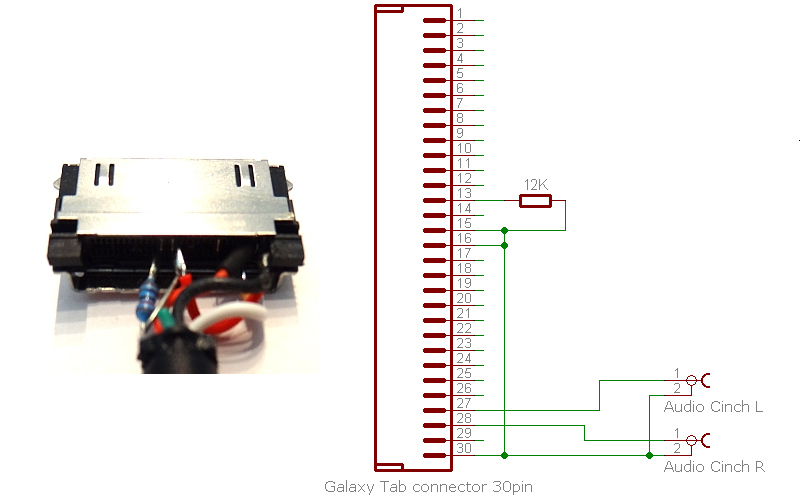 В соединениях используется стандартный последовательный протокол 8N1 (один стартовый бит. 8 бит данных, один стоповый бит), 19200 бод (также возможны более высокие скорости до 57600, но скорости выше 38400 могут вызвать проблемы с большими объемами данных), с задержкой 12 микросекунд, вставленной между концом стопового бита и началом следующего стартового бита (также работает без этой задержки).
В соединениях используется стандартный последовательный протокол 8N1 (один стартовый бит. 8 бит данных, один стоповый бит), 19200 бод (также возможны более высокие скорости до 57600, но скорости выше 38400 могут вызвать проблемы с большими объемами данных), с задержкой 12 микросекунд, вставленной между концом стопового бита и началом следующего стартового бита (также работает без этой задержки).
Электрические: высокий +3,3 В низкий 0 В
Состояние линии по умолчанию: высокое. Коды, используемые для связи с периферийными устройствами, приведены здесь
Это устройство может быть подключено к компьютерному порту FireWire прямым кабелем (±TPB, ±TPA должны быть витыми парами).
iPod Nano 4-го поколения больше не заряжается от источника питания 12 В на контактах Firewire. Если вы соедините контакты 25 и 27 вместе, а затем подключите резистор 10 кОм на ± 5 вольт к контактам 23 и 15 (или 16), он будет заряжаться. Если вы не соедините контакты 25 и 27 вместе, он не будет заряжаться.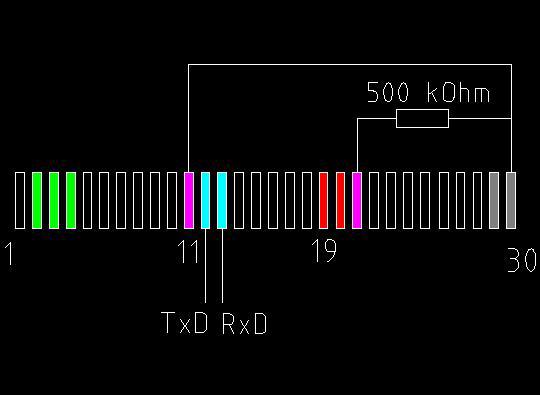
iPod Touch 3G : также может потребоваться подключение контактов 1 и 2 (GND и аудиовыход GND) для вывода звука (контакт 11 к GND). Работает с ок. 500 кОм между контактом 21 и GND.
Для iPod Touch 2G необходимо, чтобы контакт 11 был подключен к контактам 15/16; затем подключите его к контакту 21 с резистором 68 кОм, чтобы использовать линейный аудиовыход. Это связано с тем, что устройству необходимо указать перенаправить сигнал на контакты линейного выхода, а не на встроенный динамик. Это объясняет, почему некоторые аксессуары не будут работать с iPod Touch 2G и, возможно, даже с iPod Touch 3G. Для iPod nano 5G потребуется соединение с контактом 11, но не резистор 68 кОм для перенаправления звука. Nano 5G : подключение резистора 68 кОм к земле отключит перенаправление звука, выполняемое путем подключения контакта 11 к земле.
Возможно, вам потребуется убедиться, что контакты 1 и 2 подключены к GND для правильной зарядки.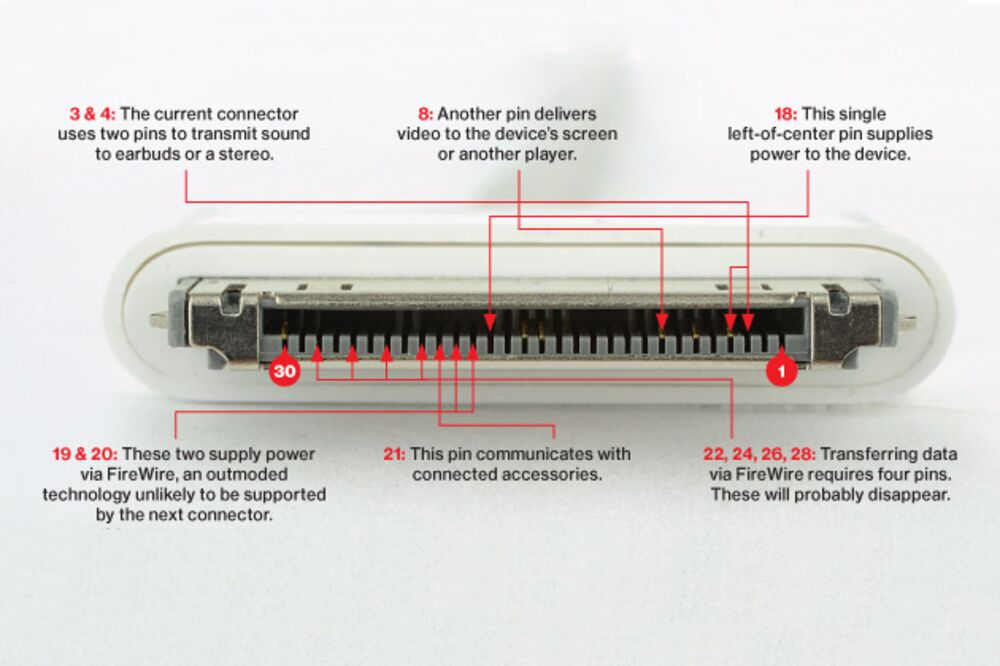
Помогите с положительным и отрицательным выводом 30-контактного разъема iPad, — кабель Apple 30-pin to USB
718450
USB-кабель Apple iDevice первого поколения. Произведено и поддерживается с 2003 по 2012 год
4 вопроса
Посмотреть все
Арнав
@arnav232
Рем: 1
1
Размещено:
Опции
- Постоянная ссылка
- История
- Подписаться
Итак, вчера я задал вопрос, а сегодня узнал, что это плохой кабель с 30-контактным разъемом для моего iPad. Может ли кто-нибудь помочь мне с расположением контактов положительного и отрицательного 30-контактного разъема, а не со стороны USB-A, как я это знаю.
Может ли кто-нибудь помочь мне с расположением контактов положительного и отрицательного 30-контактного разъема, а не со стороны USB-A, как я это знаю.
Я обратился в Google, но не смог найти + и — булавки.
, если можете, скажите, пожалуйста, данные + ve и отрицательные данные, хотя мне это не очень нужно.
Спасибо.
Ответьте на этот вопрос
У меня тоже есть эта проблема
Хороший вопрос?
Да
№
Оценка
0
Отмена
Самый полезный ответ
старая турция03
@oldturkey03
Респ: 732.5k
948
847
2,3к
Размещено:
Опции
- Постоянная ссылка
- История
@arnav232 Вот распиновка разъема
отсюда
Был ли этот ответ полезен?
Да
№
Оценка
3
Отменить
Джаефф
@jayeff
Респ: 401.7k
9
327
1,4к
Опубликовано:
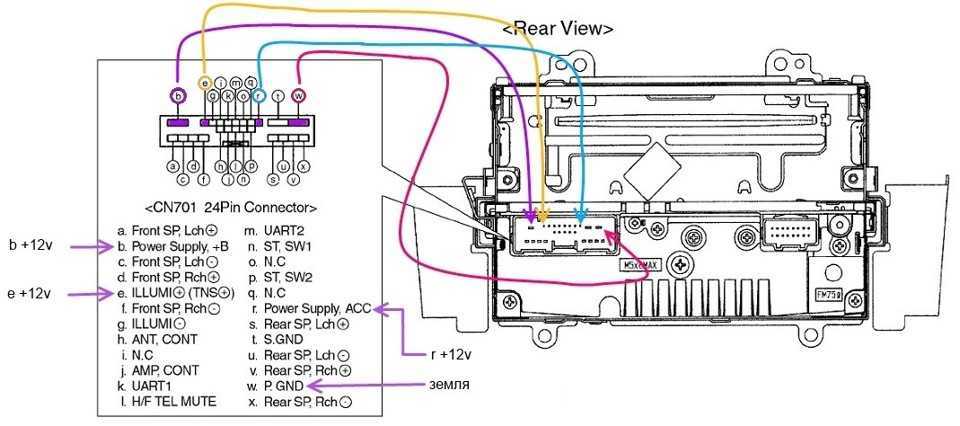 Существует несколько поколений (x — номер поколения)
Существует несколько поколений (x — номер поколения)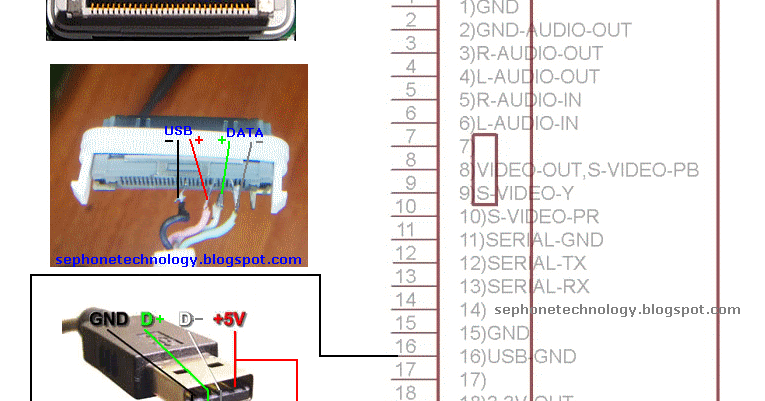 Подключение контакта 21 к земле с помощью резистора 1 МОм останавливает iPod при отключении питания (например, Firewire-12V). Похоже, что когда этот контакт заземлен, он замыкает переключатель, так что при потере питания iPod отключается. В доке такой же резистор.
Подключение контакта 21 к земле с помощью резистора 1 МОм останавливает iPod при отключении питания (например, Firewire-12V). Похоже, что когда этот контакт заземлен, он замыкает переключатель, так что при потере питания iPod отключается. В доке такой же резистор. Чтобы заставить iPod 5G для зарядки в любом случае, когда питание USB Power 5 VDC (вывод 23) подано, 25 должен быть подключен к 5V через резистор 10 кОм, а 27 должен быть подключен к земле (например: вывод 1) через резистор 10 кОм.
Чтобы заставить iPod 5G для зарядки в любом случае, когда питание USB Power 5 VDC (вывод 23) подано, 25 должен быть подключен к 5V через резистор 10 кОм, а 27 должен быть подключен к земле (например: вывод 1) через резистор 10 кОм.